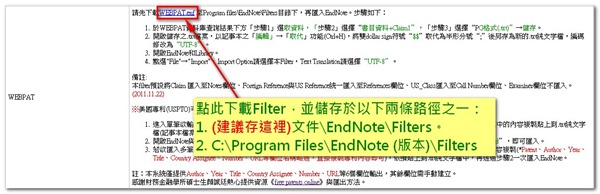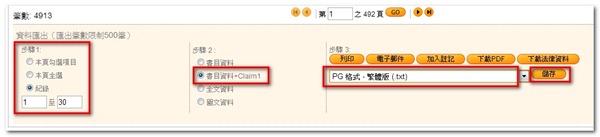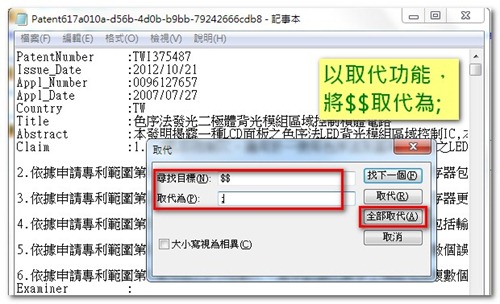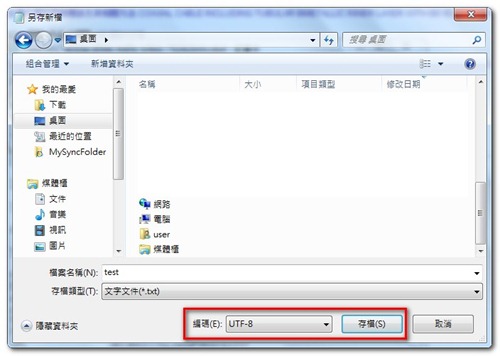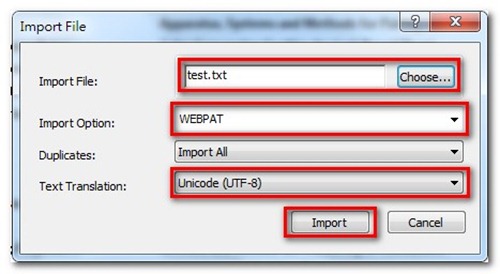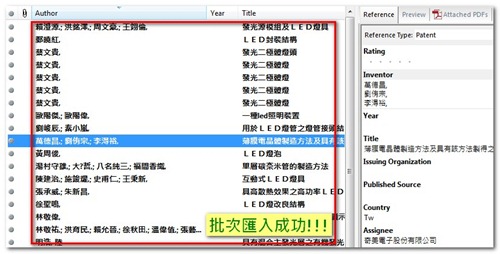如何將專利資料批次匯入EndNote?
如果您的論文需要參考大量的專利文獻,且您選擇使用EndNote作為文獻管理工具,您可能會希望將查到的專利文獻直接批次匯入至EndNote Library中,而不用逐筆人工key-in。但各國專利的官方網站,多半沒有提供文獻批次匯出的功能,也就難以直接匯入EndNote。若您有此需求,可使用WEBPAT資料庫!
WEBPAT收錄台灣(TIPO)、美國(USPTO)、歐盟(EPO)、中國(SIPO)、日本(JPO)、世界(WIPO)的專利書目、全文影像。相較於分別至各國專利系統查詢,WEBPAT除具備一站檢索多國專利的便利性外,更增加引用關係、專利家族、資料匯出等加值功能。各國專利於WEBPAT中的收錄年份與功能細節,請參考:
- 臺灣專利 (核准 / 公開):提供批次下載專利PDF全文功能。
- 美國專利 (核准 / 公開) :提供批次下載專利PDF全文功能。
- 歐盟專利 (核准 / 公開) :提供單筆下載專利PDF全文,但尚無提供批次下載。
- 中國專利:僅提供影像瀏覽,可逐頁列印或儲存PNG圖檔,但無提供整份或批次專利全文下載。
- 日本專利:同中國專利。
- 世界專利:同中國專利。
※ 備註:臺大已於2017年1月停訂WEBPAT資料庫,造成不便,敬請見諒!
WEBPAT提供批次匯出功能,本館已針對其匯出格式製作專屬的Filter,讓匯入專利到EndNote不再遙不可及。首先,請上本館「常用電子資源匯入方式」網頁,這裡說明了各資料庫匯入EndNote的方法。請找到「WEBPAT」資料庫,點選下載其FIlter,並將下載的Filter檔案儲存在以下兩條路徑之一:
- 【建議儲存在這裡】C:\Documents and Settings\[UserName]\My Documents\EndNote\Filters 或 文件\EndNote\Filters。
- C:\Program Files\EndNote (版本)\Filters。
(找不到第一條路徑?或想了解兩條路徑的差異?請參考這篇文章)
–
之後,當您在WEBPAT中做了查詢、勾選了欲匯出的文獻後,請在查詢結果下方的匯出功能中,作以下兩項選擇:
- 「步驟2」選擇「書目資料+Claim1」
- 「步驟3」選擇「PG格式─繁體版(.txt)」,然後點選「儲存」。
–
此時會下載一.txt文字檔,將之開啟,以記事本之「編輯」→「取代」功能(Ctrl+H),將雙dollar sign符號「$$」取代為半形分號「;」:
–
取代完成後,將此檔案另存為新的.txt純文字檔,此例命名「test」,記得將編碼修改為「UTF-8」:
–
開啟欲匯入的EndNote Library,點選左上角「File」→「Import」→「File」,並按以下說明操作:
- Import File:循剛剛另存新檔的路徑,選擇另存的.txt檔(本例為「test」檔案)
- Import Option:選擇一開始下載的「WEBPAT」filter。
- Text Translation:選擇「UTF-8」。最後點選「Import」:
–
即可批次匯入:
–
本Filter預設將Claim 匯入至Notes欄位、Foreign Reference與US Reference統一匯入至References欄位、US_Class匯入至Call Number欄位、Examiner欄位不匯入。若有不符合需求之處,煩請再手動調整,或修改FIlter。
by 張育銘
–
【延伸閱讀】
- 資料庫匯入EndNote原理?→請參考「如何將資料庫書目匯入至EndNote?」。
- 最完整的資料庫匯入EndNote方法一覽表?→請參考「常用電子資源匯入方式」。
- 更多收集EndNote書目的方式?→請參考「貳、收集書目」快速指引頁。
————————————————————————————————————————————
EndNote第一站 > 貳、收集書目 > (2)直接匯入 & Filter匯入 > WEBPAT匯入方式
(1)直接鍵入 | (2)直接匯入 & Filter匯入 | (3)PDF匯入 | (4)Online Search | (5)EndNote Web
壹、建立EndNote環境 | 貳、收集書目 | 參、管理書目 | 肆、Word撰文
————————————————————————————————————————————